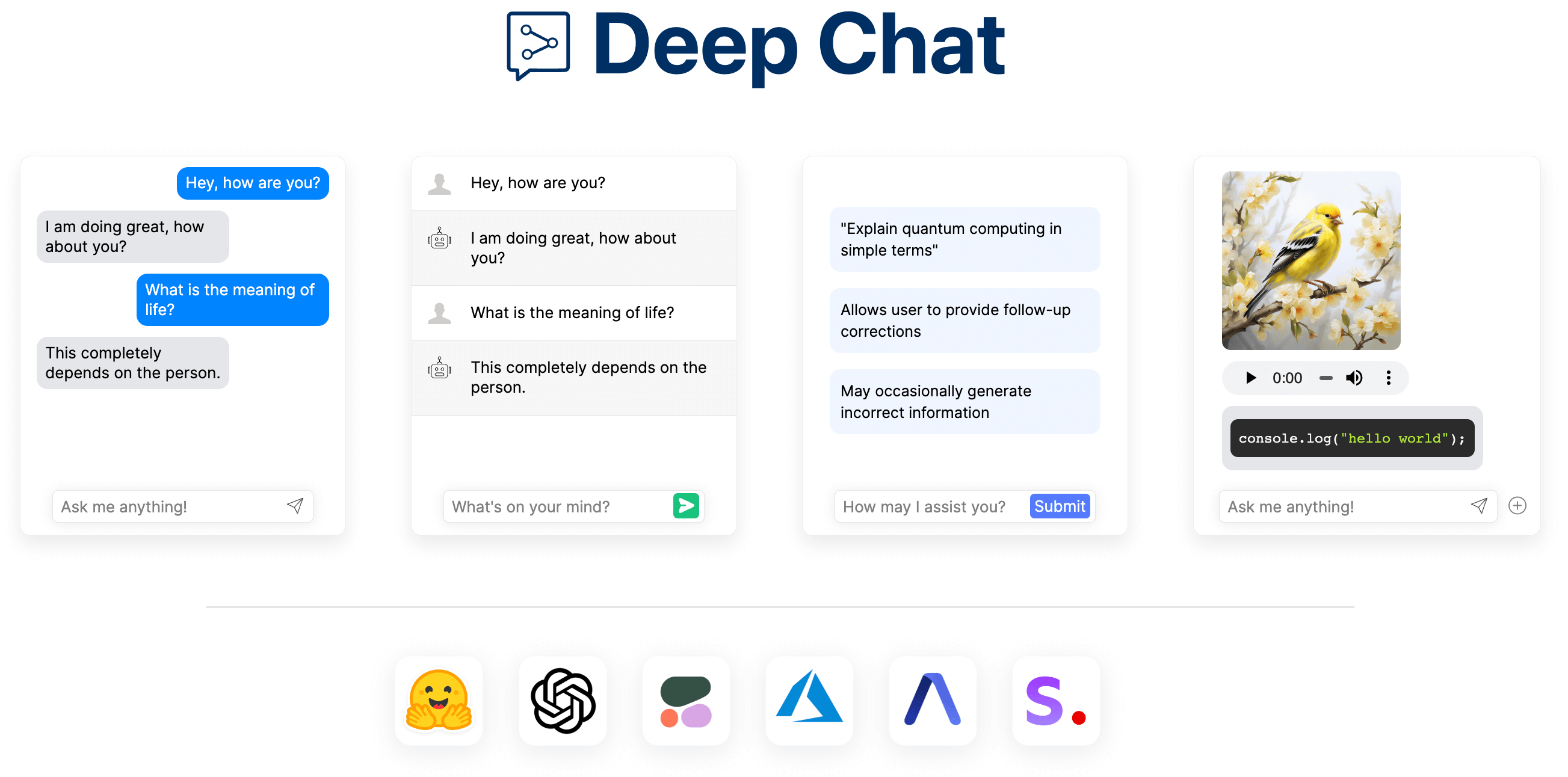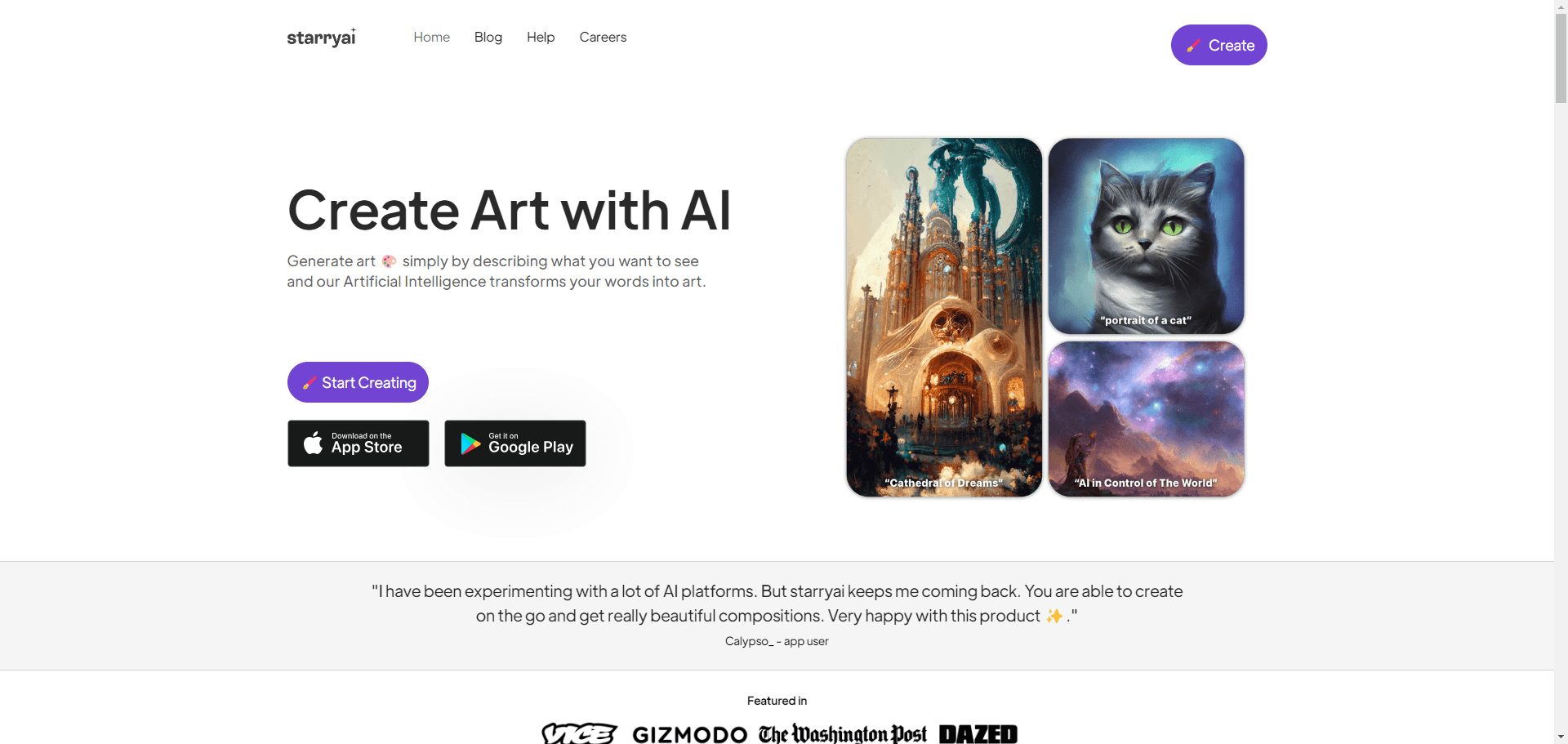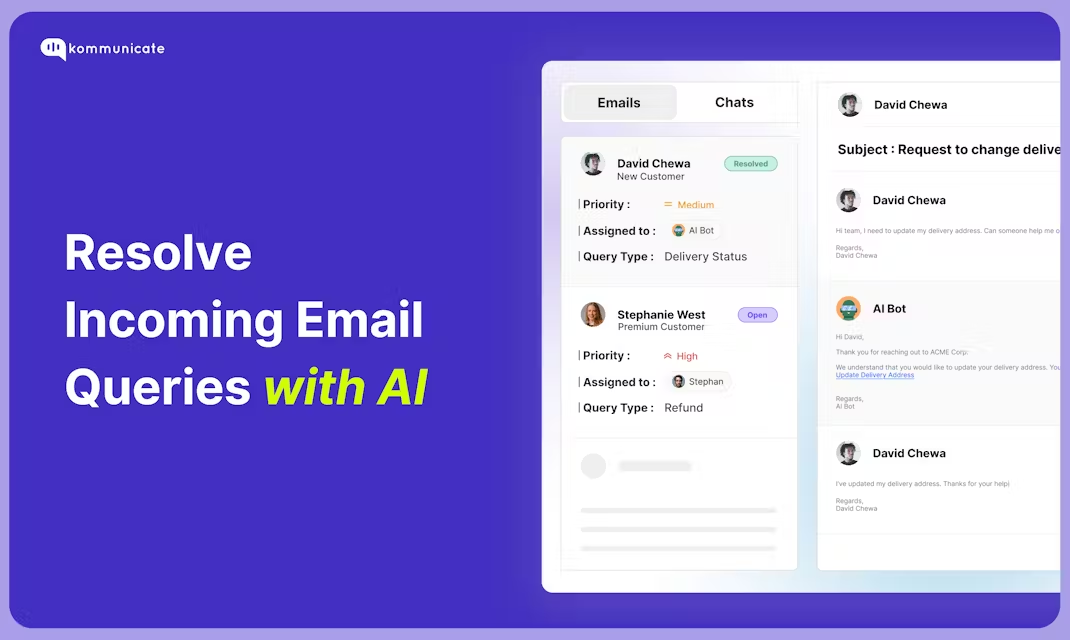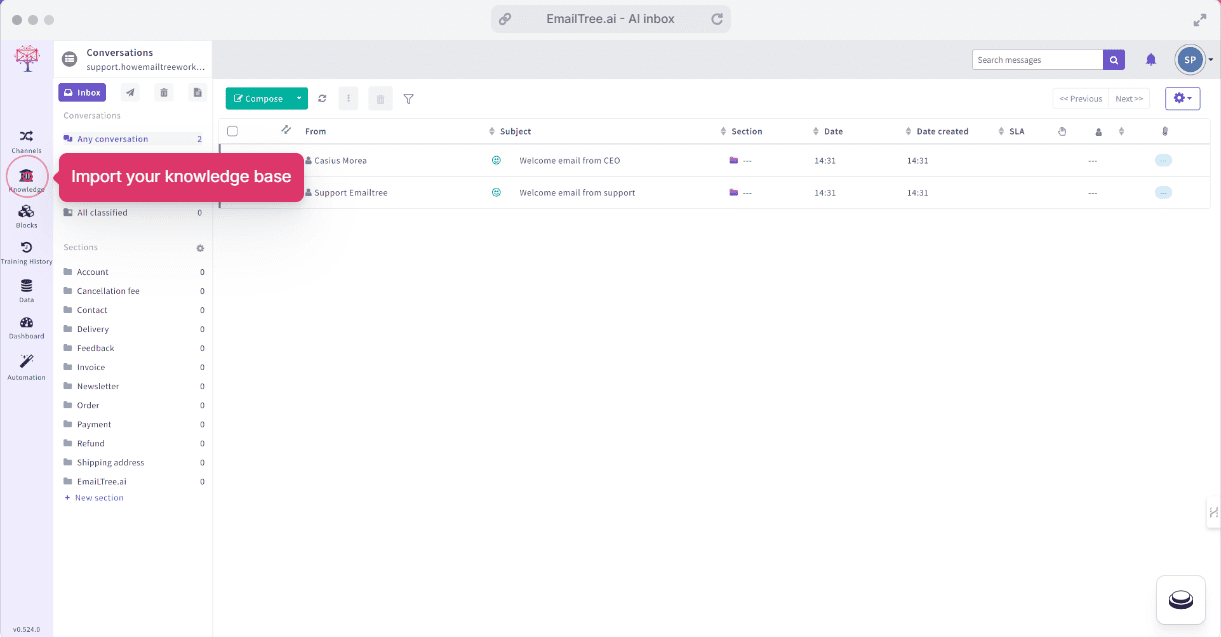Twos: listas de tareas para recordar y organizar su vida
Últimos recursos sobre IAPublicado hace 10 meses Círculo de intercambio de inteligencia artificial 40.5K 00
Introducción general
Twos es una herramienta de productividad gratuita y fácil de usar que combina notas, tareas, recordatorios, calendarios y listas en una sola aplicación. El concepto central de Twos es "Simple Memory", que permite a los usuarios anotar información importante en cualquier momento y lugar, sin preocuparse de olvidarla. Twos es compatible con el móvil, el ordenador y la web, y los datos pueden sincronizarse entre dispositivos. Ya se trate de anotar listas de tareas diarias, planificar horarios o guardar inspiración, Twos es una forma rápida y sencilla de empezar. Está diseñada para ser ligera y práctica para personas ocupadas, y también se considera una ayuda útil para controlar el Trastorno por Déficit de Atención e Hiperactividad (TDAH).

Lista de funciones
- Notas diariasUn registro rápido de las ideas, tareas o acontecimientos del día.
- Gestión de tareas: Crea listas de tareas pendientes, marca el estado de finalización y consulta el progreso en cualquier momento.
- Ajustes de recordatorio: Establece recordatorios de tiempo para tareas o eventos para evitar perderte acuerdos importantes.
- vista de calendarioMuestra los horarios para facilitar la planificación del tiempo.
- Recopilación de inventariosSoporte para listas anidadas, organización de listas de la compra, planes de proyectos, etc.
- Sincronización entre dispositivosSincronización de datos en tiempo real entre las versiones móvil, PC y web.
- AI Asesoramiento inteligenteSugerir acciones, como la navegación o la búsqueda, en función del contenido del expediente.
- Función Compartir: Genera enlaces, imágenes o PDF de tus notas o listas para compartirlos con los demás.
- Revisión de la memoriaLa función "En este día" le permite comprobar sus registros anteriores para evitar olvidos.
- Uso offlineGraba incluso cuando no hay red y se sincroniza automáticamente cuando está conectada.
Utilizar la ayuda
Twos es muy fácil de usar y no requiere ninguna configuración complicada. Se puede utilizar directamente en la web o puedes descargar la aplicación en tu teléfono móvil u ordenador. Aquí tienes una guía detallada para empezar de inmediato.
Proceso de instalación
- Uso de la versión web
- Haga clic en el botón "Registrarse" o "Empezar" de la página.
- Introduce tu correo electrónico y contraseña para registrarte o accede directamente con tu cuenta de Google.
- Tras registrarse correctamente, accederá directamente a la interfaz principal para empezar a grabar.
- Instalación de aplicaciones móviles
- En tu iPhone, abre la App Store y busca "Twos".
- En tu teléfono Android, abre Google Play Store y busca "Twos".
- Haz clic en "Instalar" u "Obtener" y espera a que finalice la descarga.
- Abra la aplicación e inicie sesión con la cuenta registrada en la web, o registre una cuenta nueva.
- Instalación de aplicaciones informáticas
- Busque la sección "Descargar" y elija la versión que se adapte a su sistema (Windows, Mac o Linux).
- Descargue el paquete de instalación, haga doble clic para ejecutarlo y siga las instrucciones para completar la instalación.
- Una vez finalizada la instalación, abre la aplicación e inicia sesión.
- Instalación de la extensión de Chrome
- Abre Chrome y visita Chrome Web Store.
- Busca "Twos" y encuentra la extensión oficial "Twos: El mejor lugar para escribir". cosas ABAJO".
- Haga clic en "Añadir a Chrome" para confirmar la instalación.
- Una vez instalado, haz clic en el icono Twos de la esquina superior derecha de tu navegador y conéctate a tu cuenta para utilizarlo.
Funciones principales
1. Registro de notas diarias
- Al abrir Twos, la pantalla principal muestra por defecto la página "Hoy".
- Haga clic en el cuadro de entrada y escriba lo que desea registrar, como "comprar leche" o "reunión a las 15.00 horas".
- Pulse la tecla Intro para guardar, y cada registro se mostrará automáticamente como una "Cosa".
2. Creación y gestión de mandatos
- Introduzca una tarea en la pantalla "Hoy", como "Completar informe".
- Una vez introducido, haga clic en el pequeño círculo situado a la izquierda del asunto para marcarlo como tarea pendiente.
- Una vez completada la tarea, vuelva a hacer clic en el círculo para marcarla como completada y el asunto mostrará el efecto subrayado.
- Si necesitas ver todas tus tareas pendientes, haz clic en la opción "Tareas pendientes" de la barra lateral para listar las tareas por fechas.
3. Establecer recordatorios
- Una vez introducido el asunto, haga clic en el icono del reloj situado a la derecha del asunto.
- Seleccione una hora de recordatorio, por ejemplo "Mañana a las 9h".
- Después de guardar, Twos te notificará a través de la aplicación a la hora especificada (el permiso de notificación debe estar activado).
4. Utilización del calendario
- Haga clic en el icono "Calendario" de la barra lateral para acceder a la vista de calendario.
- Vea lo que está programado para ese día o para una fecha futura, y haga clic en una fecha para añadir un nuevo asunto.
- El calendario muestra automáticamente las tareas y eventos registrados.
5. Cotejo de inventarios
- Introduzca un elemento, como "lista de la compra".
- Después de pulsar Intro, pulsa la barra espaciadora para sangrar e introducir un subelemento, como "pan" y "huevos".
- Los subelementos se anidarán bajo el elemento principal, creando una estructura jerárquica.
- Haga clic en la flecha situada a la izquierda del elemento principal para contraer o expandir la lista.
6. Recomendaciones inteligentes de AI
- Introduce algo sobre la ubicación, como "Ir al supermercado".
- Si Twos detecta contenido procesable, aparece un icono de flash junto al asunto.
- Al hacer clic en el icono, Twos abre automáticamente Google Maps y navega hasta el "Supermercado".
7. Compartir contenidos
- Una vez que hayas escrito tus notas o tu lista, haz clic en el icono de compartir de la esquina superior derecha.
- Seleccione "Compartir como enlace" para generar un enlace, o "Exportar como PDF" para guardarlo como archivo.
- Copia el enlace o el archivo y envíaselo a un amigo o compañero.
8. Memoria retrospectiva
- Haga clic en "En este día" en la barra lateral para ver los registros anteriores del mismo día.
- O escribe "sorpréndeme" en el cuadro de búsqueda para mostrar aleatoriamente notas anteriores.
advertencia
- sincronización de datos: Asegúrese de que el dispositivo está conectado a Internet y los registros se sincronizarán automáticamente. Si se utilizan sin conexión, se actualizarán cuando se conecte.
- PrivacidadTodos los contenidos son privados por defecto y deben ser compartidos manualmente.
- Actualización de aplicacionesConsulta regularmente la tienda de aplicaciones o el sitio web oficial para descargar la última versión y obtener nuevas funciones.
Twos es sencillo e intuitivo, con una interfaz limpia que no distrae con funciones innecesarias. Ofrece una grabación rápida y una organización inteligente, lo que te permite centrarte en el contenido en sí.
escenario de aplicación
- Gestión de tareas diarias
Puedes utilizar Twos para controlar tu lista de tareas diarias, como la compra, las reuniones o el ejercicio. Cuando programes un recordatorio, te avisará a tiempo, adecuado para oficinistas ocupados. - Notas de estudio Organización
Los estudiantes pueden utilizar Twos para tomar notas de clase, crear listas por curso y anidar puntos de conocimiento para repasarlos de un vistazo. - Planes de viaje
Cuando planifiques un viaje, haz una lista de itinerarios, equipajes y atracciones para compartirla con otros viajeros y facilitar la colaboración. - entrada de diario
Anota cada día tus estados de ánimo o acontecimientos en la página "Hoy", y rememóralos años después con "En este día", dejando preciosos recuerdos.
CONTROL DE CALIDAD
- ¿Es Twos completamente gratis?
Sí, las funciones básicas de Twos son totalmente gratuitas. Algunas funciones premium (como más funciones de IA) pueden requerir el pago de una cuota, pero actualmente no se cobra por las funciones básicas. - ¿Se perderán datos?
No lo hará. Solo tienes que iniciar sesión en tu cuenta y los datos se guardarán en la nube. Incluso si cambias de dispositivo, podrás restaurarlos tras iniciar sesión. - ¿Se puede utilizar sin conexión?
Puede. Lo que se graba sin conexión se guarda localmente y se sincroniza automáticamente al conectarse. - ¿Cómo actualizo la versión para PC?
No hay ningún botón de actualización directa en el sitio web oficial. Tienes que ir a https://www.twosapp.com/home para descargar el último instalador y sobrescribir la instalación.
© declaración de copyright
Derechos de autor del artículo Círculo de intercambio de inteligencia artificial Todos, por favor no reproducir sin permiso.
Artículos relacionados

Sin comentarios...